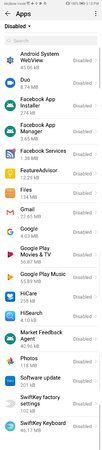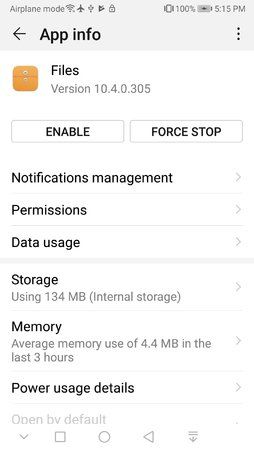beicuxhaven
Ehrenmitglied
- 10.437
@tecalote
Natürlich. Da gebe ich dir Recht.
Aber es könnte ja jeder diese Datei in Eigenregie erweitern oder beschneiden, indem er neue Zeilen einfügt oder löscht. Ich habe leider davon keine Ahnung wie solch ein Script unter ADB aussehen müsste.
Natürlich. Da gebe ich dir Recht.
Aber es könnte ja jeder diese Datei in Eigenregie erweitern oder beschneiden, indem er neue Zeilen einfügt oder löscht. Ich habe leider davon keine Ahnung wie solch ein Script unter ADB aussehen müsste.